macOS Sequoia : comment bloquer l'agrandissement des fenêtres glissées en haut de l'écran ?
Par Didier Pulicani - Publié le
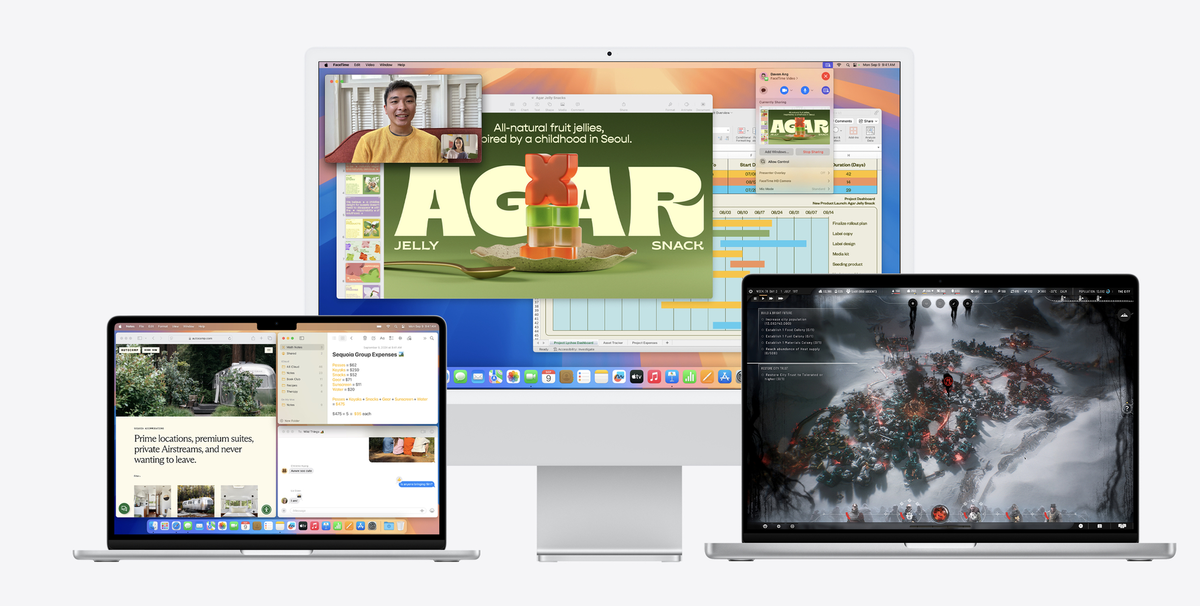
Certains trouvent ça pratique, mais à la rédac', on s'est rapidement agacés de la fonctionnalité, qui a tendance à s'enclencher un peu trop souvent. Apple l'a d'ailleurs activée par défaut, sans réellement vous demander votre avis.
Comment bloquer l'agrandissement des fenêtres en haut de l'écran ?
Pour désactiver la fonction, il faut se rendre dans les
Réglages, puis
Bureau et Docket enfin décocher
Faire glisser les fenêtres en haut de l'écran pour accéder à Mission Control:
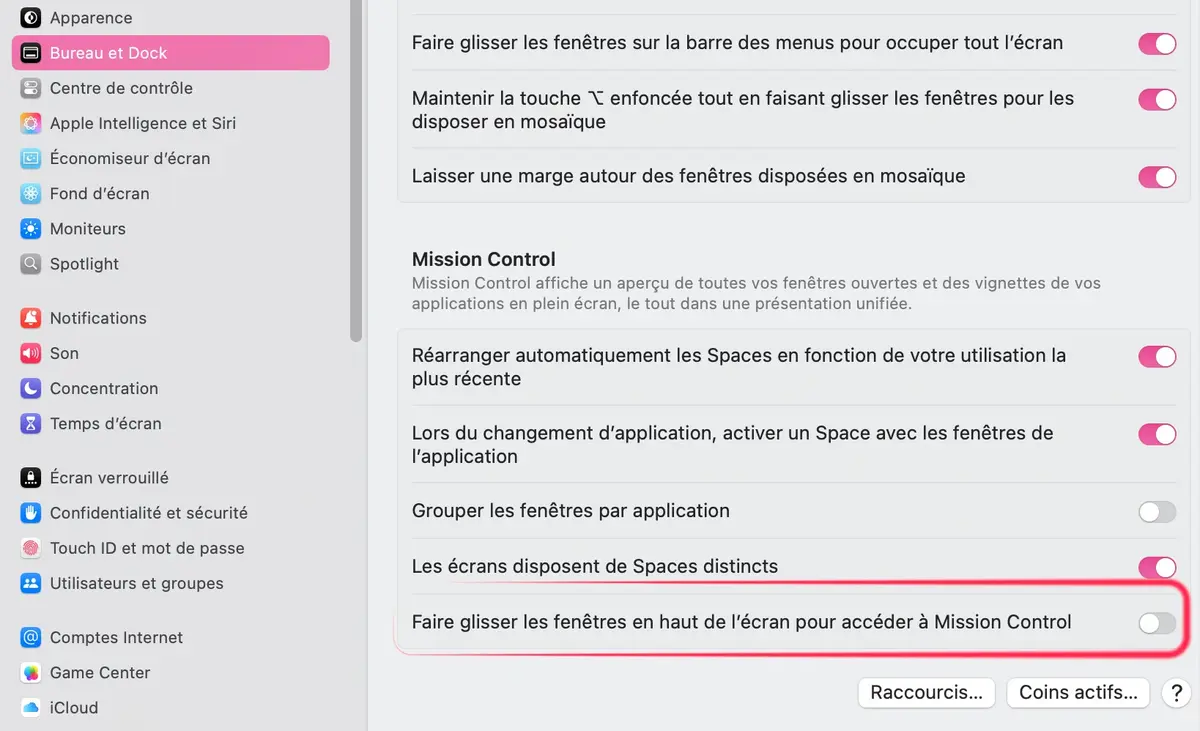
Je dois vous avouer que je ne trouve pas la description d'Apple très claire, et que ces réglages (pourtant revus dans les dernières versions de macOS) commencent à devenir un brin désorganisés.
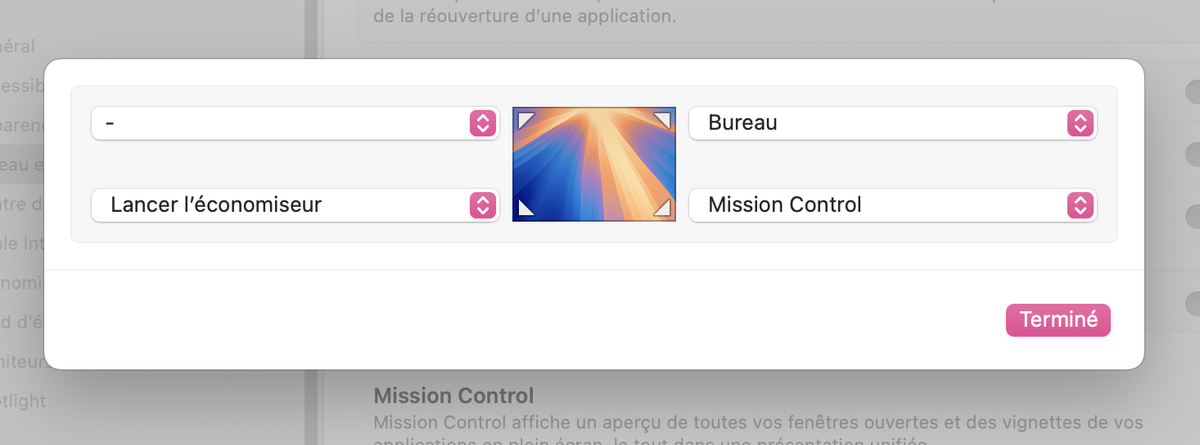
Rappelons à toutes fins utiles, que le réglages
Coins actifs(en bas à droite de ma capture d'écran) est en revanche très pratique. Il s'agit d'une fonction anciennement appelée
Exposéet qui permet d'activer le masquage des fenêtre, l'économiseur ou d'afficher le bureau en plaçant la souris dans un coin prédéfini.
Et vous ? Avez-vous désactivé la fonction ?





